
在电脑桌面下方的任务栏空白位置,点击鼠标右键,在弹出菜单中选择属性
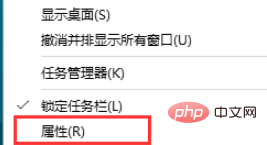
在打开的任务栏属性页面当中,找到通知领域栏目下的自定义按钮,打开
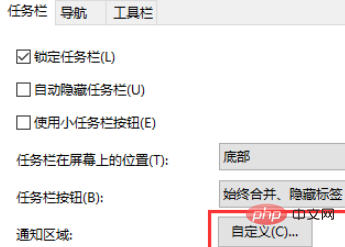
这时,在打开的自定义设置页面中,左侧栏切换到通知和操作栏目,然后在右侧点击打开选择在任务栏上显示哪些图标
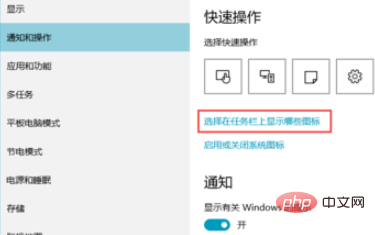
这时,系统将进入程序列表的搜索页面
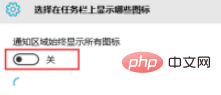
搜素完毕之后,我们将可以看到目前所运行各个程序的图标显示,在相对应的右侧都有一个开关按钮
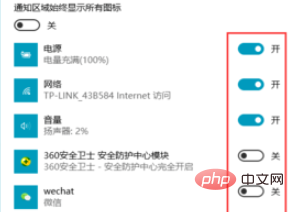
我们针对自己的使用情况,对各个程序图标的开关显示按钮进行设置即可。
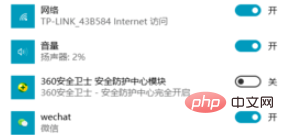
相关教程推荐:windows教程
以上就是win10电脑如何隐藏任务栏程序图标的详细内容,更多请关注php中文网其它相关文章!




